【WA0212】「管理者ユーザー用」WinActorの特徴いろいろ
こんにちは、NTTデータ WinActor技術支援チームです。
いつもユーザーフォーラムをご利用いただき、ありがとうございます。
WinActorには「管理者ユーザー用」と「標準ユーザー用」の2種類ありますが
今回は「管理者ユーザー用」WinActorの特徴をいろいろあげてみたいと思います。
※「標準ユーザー用」についてはこちら ⇒ 【WA0214】「標準ユーザー用」WinActorの特徴いろいろ
----------------
①「管理者ユーザー用」WinActorの資材のファイル名には「_i_」がつきます。
展開後のインストーラー名は「WinActorSetup.exe」です。
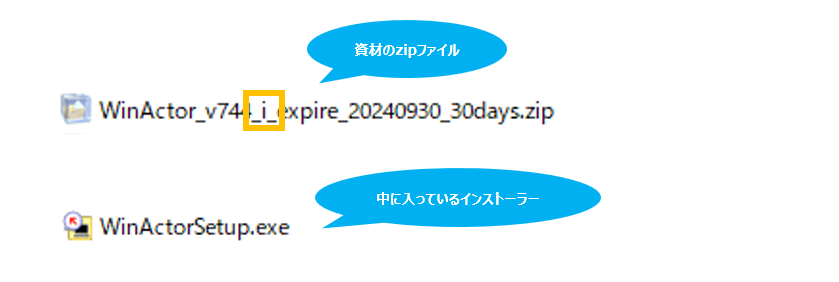
②「管理者ユーザー用」をインストールするときは「管理者権限」が必要です。
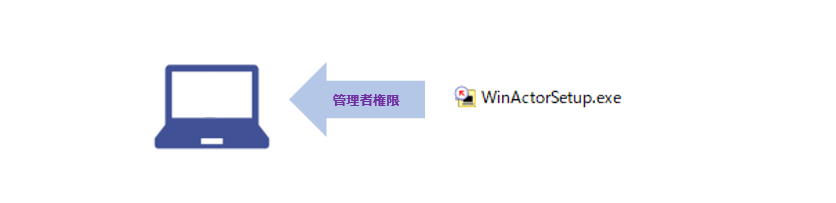
③そのままインストールすると [C:\Program Files (x86)] に「WinActor7」のフォルダ名でインストールされます。
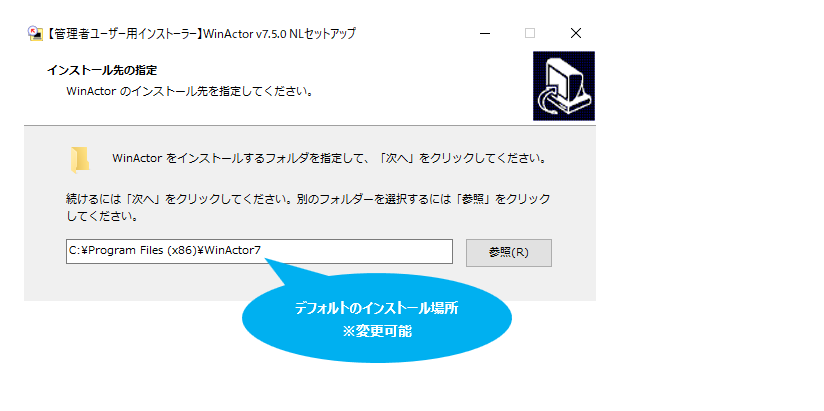
④インストールフォルダの中に「unins000.exe」というファイルが存在します。

参考)【WA0174】WinActorの資材種類を見分ける(Ver.7)
⑤インストールした後、WinActorを使うときには管理者権限は不要です。
※管理者権限でインストールした際に、WinActorを使うのに必要な権限が一般ユーザーにも付与されます。

⑥Windows10等のクライアントOSに導入した場合、
異なるユーザーアカウントでパソコンにログインしても、WinActorの製品IDは同じです。
※「製品ID」についてはこちら ⇒【WA0210】「製品ID」についてのいろいろ
なので、パソコン内のどのユーザーアカウントでライセンス登録してもOKです。
→ 製品IDが同じなので、ログインするユーザーアカウントを切り替えても同じライセンスを利用することが可能です。
反対に、ユーザーアカウントごとに異なるライセンスを登録することはできません。
= ユーザーAはフル機能版、ユーザーBは実行版 というような使い方はできません。

参考)【WA0165】1つのライセンスを複数ユーザーで使うときは「管理者ユーザー用」
⑦WinActorをマイナーバージョンアップするときも、管理者権限でバージョンアップする必要があります。
インストーラーを実行すると、途中で「上書きしますか?」と聞かれるので「はい」を選択してください。
バージョンアップ対象のWinActorを指定する必要はありません。
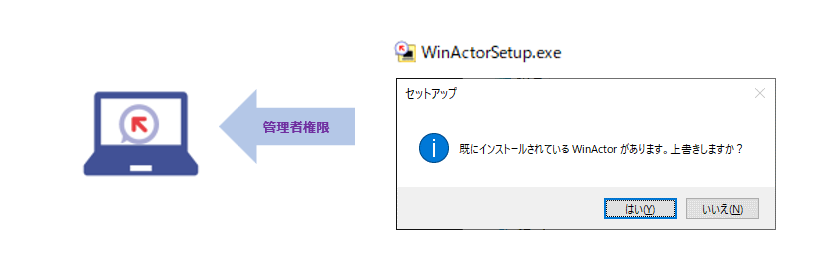
参考)【WA0179】WinActorをマイナーバージョンアップする(Ver.7)
⑧アンインストールするときはWindowsの「アプリと機能」か「プログラムと機能」からアンインストールします。
※アンインストールした後にインストールフォルダが残ってしまった場合は手動でフォルダを削除します。
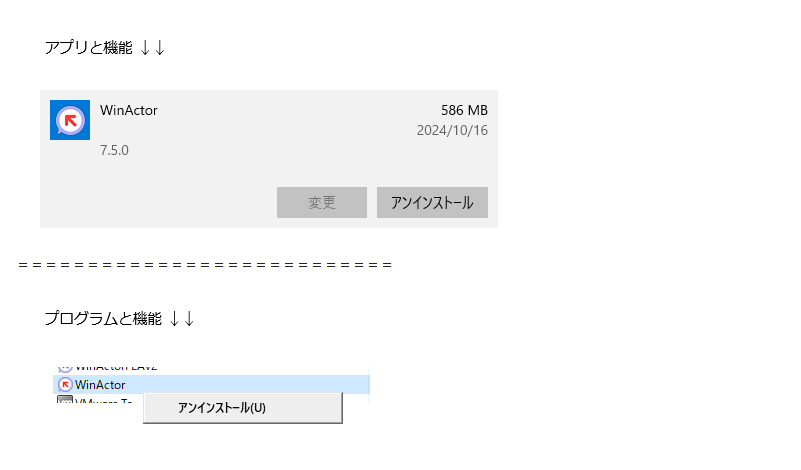
⑨【注意!!】「標準ユーザー用」を使っているパソコンに「管理者ユーザー用」をインストールすると
製品IDが変更され、登録されているライセンスを使用できなくなります。
参考)【WA0206】【注意!!】標準ユーザー用を使っているPCに管理者ユーザー用をいれると、、
⑩【注意!!】「管理者ユーザー用」をインストールした場合、その後「標準ユーザー用」をインストールしても
「標準ユーザー用」として動作しません。
例)ユーザーアカウントごとに異なるライセンスを登録できない(関連:本投稿の⑥)
----------------
★基本的には「管理者ユーザー用」のWinActorをご利用ください。
・管理者権限でのインストールがどうしてもできない
・ユーザーアカウントごとに違うライセンスを登録する必要がある
など特別なご事情がある場合は「標準ユーザー用」の利用をご検討ください。
※「管理者ユーザー用」と「標準ユーザー用」でWinActorの機能(シナリオ作成機能や実行機能)に違いはありません。
★すでに導入済みの「管理者ユーザー用」が上記の特徴にあてはまらない場合、
正常にインストールできていない可能性があります。
「なにかおかしいかも??」という場合は詳細を添えてお問い合わせください。
以上、なにかのお役に立てば幸いです。
<本投稿の動作環境>
OS:Windows10
WinActor:Ver.7.5.0
ライセンス方式:ノードロックライセンス方式
<お願い>
本投稿に関しての問合わせにつきましては、
恐れ入りますがコメントではなく、個別問合せにてお願いいたします。
★ライセンスコラムをまとめて読みたいときは ↓ ↓







